時間:2017-07-04 來源:互聯網 瀏覽量:
今天給大家帶來如何在Win8.1右鍵菜單中添加Defender掃描選項?,在Win8.1右鍵菜單中添加Defender掃描選項的方法,讓您輕鬆解決問題。
Windows Defender是Win8.1係統中內置的反間諜軟件,可以檢測和清除Windows係統裏麵的間諜軟件或是廣告軟件,很實用,而且用戶也可以把這個Windows Defender功能添加的右鍵菜單中,方便快速使用。
Win8.1右鍵菜單添加Windows Defender掃描選項的方法:
1、同時按“Win+R”,在運行中輸入regedit回車
2、打開注冊表編輯器後,定位至“HKEY_CLASSES_ROOTFolderShell”,然後右鍵點擊Shell,選擇“新建 - 項”。如圖:
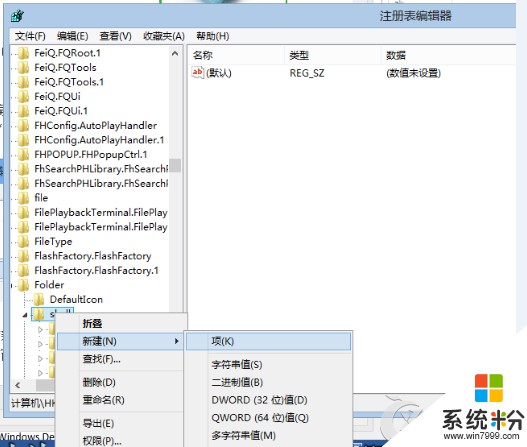
3、把該項命名為“WindowsDefender”。然後在右側窗口中點擊右鍵,選擇“新建 - 字符串值”,把新建的字符串值重命名為“Icon”,然後雙擊“Icon”,打開“編輯字符串”窗口。如圖:
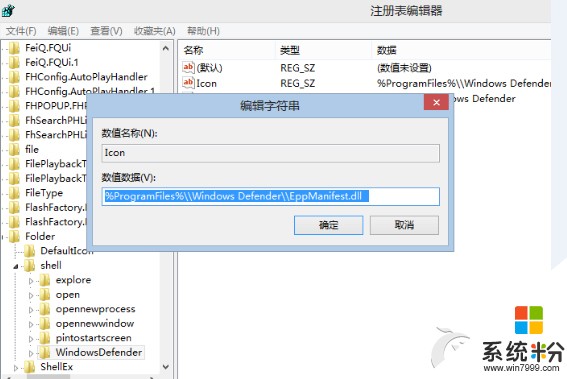
4、把“Icon”的數值數據填寫為“%ProgramFiles%Windows DefenderEppManifest.dll”。
然後同樣的方法新建一個名為“MUIVerb”的字符串值,數值數據為“Scan with Windows Defender”。

5、然後在左側窗口中的新建的“WindowsDefender”項上點擊右鍵,選擇“新建 - 項”,命名為“Command”。然後在右側窗口中雙擊“默認”字符串值,在打開的“編輯字符串”窗口中,輸入數值數據“"C:Program FilesWindows DefenderMpCmdRun.exe" -scan -scantype 3 -SignatureUpdate -file %1”(注意,不含兩端的中文引號,輸入文中標藍字符,並且把盤符改成你實際 Windows 8係統盤盤符)。如圖:
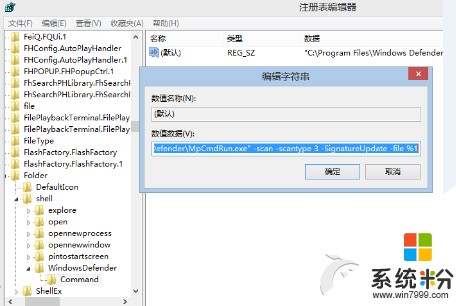
6、關閉注冊表編輯器,重新打開“文件資源管理器”,在磁盤或任意文件夾上點擊右鍵你就可以看到菜單中多了一個“Scan With Windows Defender”選項。如下圖:

上述方法是利用注冊表來完成的,這個方法有一個不好的是隻針對掃描驅動器或文件夾,沒有涉及到單個文件的掃描。
以上就是如何在Win8.1右鍵菜單中添加Defender掃描選項?,在Win8.1右鍵菜單中添加Defender掃描選項的方法教程,希望本文中能幫您解決問題。